当我们在设计一整套图标的时候,就需要保证他们的统一性,这时候AI是必须使用的软件。那么你知道怎么使用AI设计图标呢?下面就是AI图标设计教程,一起来看看吧!
1、AI图标设计教程介绍
本课程专门针对图标设计,使用常用设计工具Illustrator进行制作,讲解AI布尔运算、宽度工具、圆角工具等,带领学员掌握多种AI神级操作和设计思路。
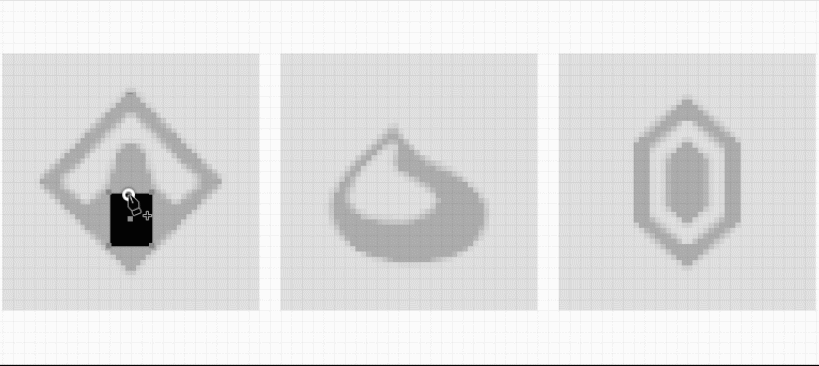
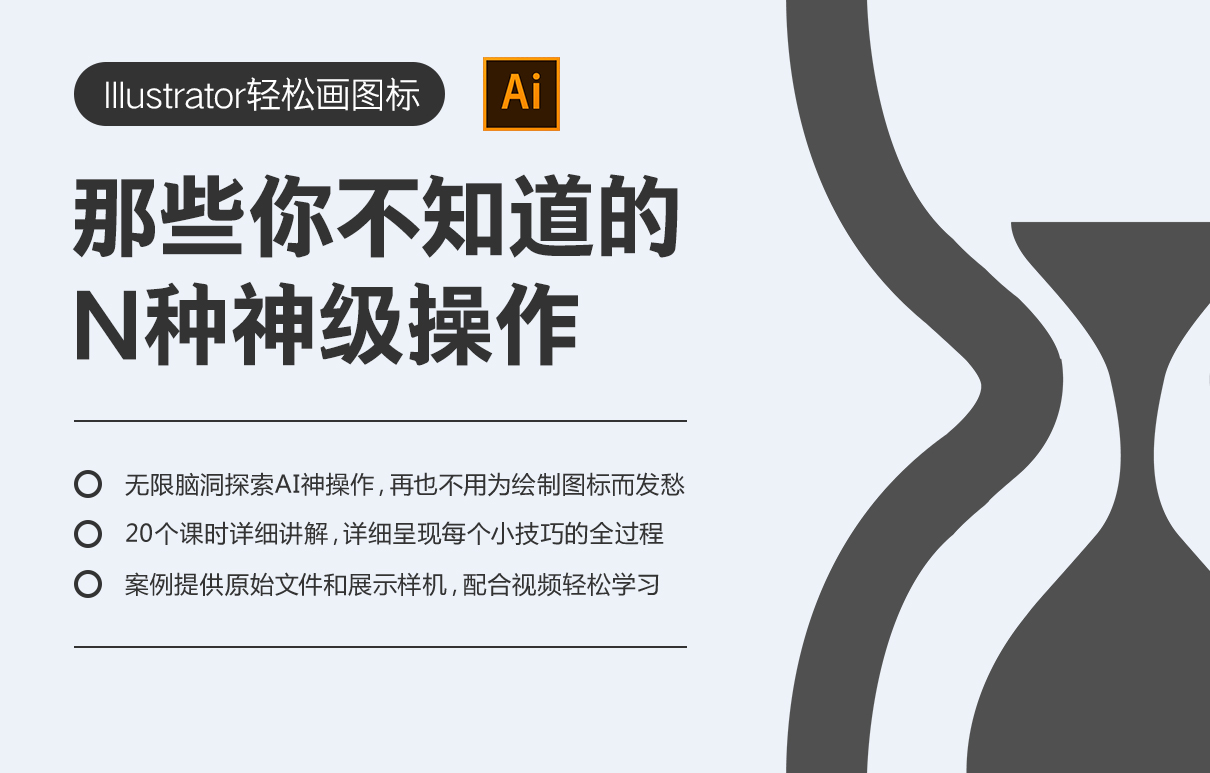
课程适合平面设计师,设计院校学生,设计爱好者学习,想要学习的朋友可以点击下面的链接进行学习。
点击试学:《Illustrator轻松设计图标》你不知道的N种AI神级操作
2、AI如何设计图标
1.打开AI,创建一个文件,再使用椭圆工具画一个正圆,并用对齐面板(Shift+F7)将圆对齐到画板中心。然后用参考线工具标出正圆的正中心。
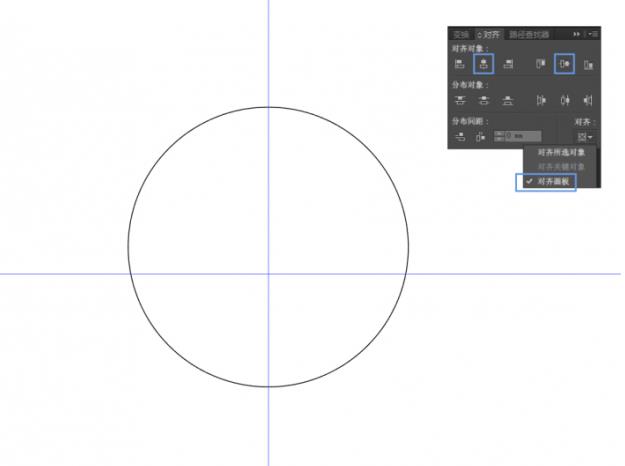
使用路径查找器(Shift+Ctrl+F7)将背景一分为四,同时给每个色块填充相应颜色。
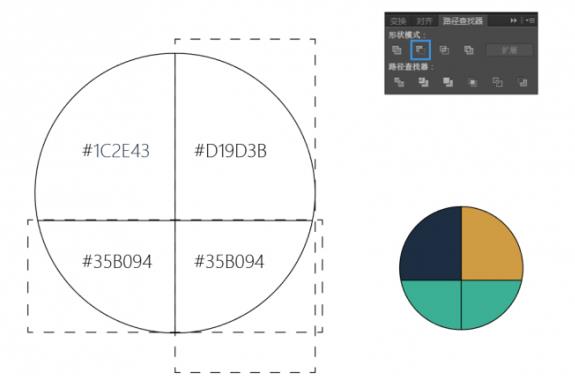
2.在AI里面使用渐变,尽量调整角度、长度以及颜色。
3.刻画地面的夜晚与清晨。
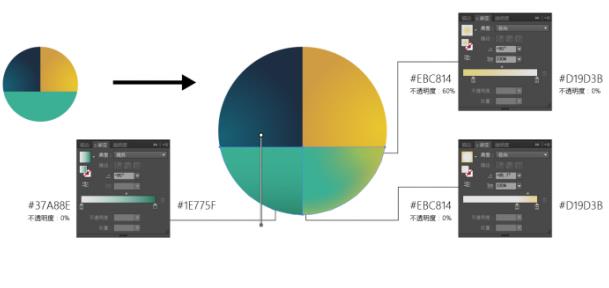
4.刻画太阳,调整地面颜色。
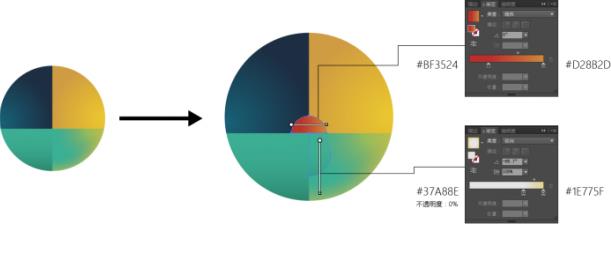
5.增加太阳的辐射光。
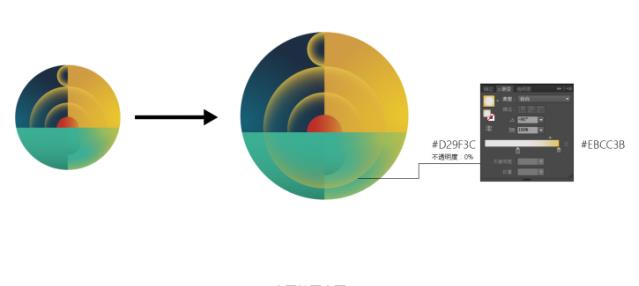
6.增加夜晚清晨的云朵,清晨的元素与夜晚元素。
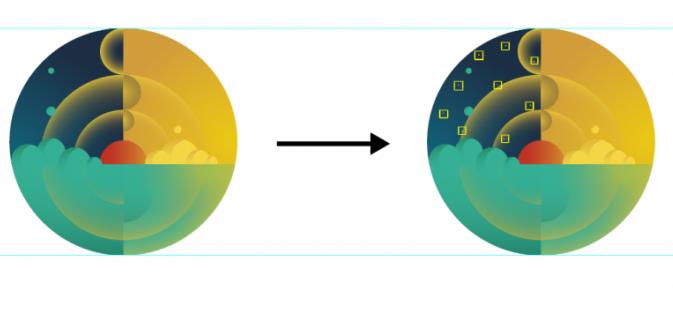
3、AI如何设计定位图标
1、新建文件,颜色模式用RGB模式。
2、用矩形工具绘制一个正方形,再用椭圆工具绘制一个圆形,继续用直线工具绘制4根直线。
3、继续往里面绘制一样的图形。
4、调整网格的不透明度,用椭圆工具绘制2个圆形,用直接选择工具选中下方锚点拖动位置,再修改一下转折点。
5、绘制一根直线工具作为参考线,用直接选择工具调整位置。
6、填充颜色。
课程根据图标案例的特点采取相应的AI工具和操作,帮助大家掌握高效的AI技巧。
点击,就可以免费试学:
《Illustrator轻松设计图标》你不知道的N种AI神级操作
,Illustrator图标设计,AI图像设计


